
Mõni aeg tagasi Telefónica de Españast jõudis kokkuleppele populaarse turvafirmaga McAfee selleks, et pakkuda Movistar Fusióni mobiilsetele lepinguliinidele ja lähenevatele pakettidele tasuta lisatagatist.
See lisa ristiti turvalise ühenduse nime all ja kui kogu mobiilse andmeside ning kiud- või ADSL-ühenduse kaudu toimuv liiklus on aktiivne, analüüsitakse seda võrgu tasandil, et vältida ohtlikke ühendusi. Kuid on veel rohkem, sest kui olete Fusioni klient ja olete teenuse aktiveerinud, saate tasuta alla laadida McAfee viirusetõrje mis tahes Windowsi arvutis või muus operatsioonisüsteemis, nagu me teile näitame.
Kuidas alla laadida tasuta McAfee viirusetõrje Movistar Fusioni klientidele
Esiteks, nagu me mainisime, nõuab paigaldamine rea spetsiifilisi nõudeid, mida me allpool üksikasjalikult kirjeldame, nii et On hädavajalik, et teil oleksid need seadme Turvalisuse tasuta installimiseks. Samamoodi pidage meeles, et pakutav kaitse on McAfee kaitse ja see on antud juhul mitte üks parimatest kaitsetest. Sel põhjusel, kui eelistate Windowsi jaoks mõnda muud viirusetõrjet osta, soovitame teil seda vaadata need, kellel on parem kaitse.

Nõuded seadme tasuta turvalisuse saamiseks
Oluline on seda tähele panna See pakkumine on saadaval ainult Movistar Fusióni klientidele Hispaanias (Lepinguliste mobiililiinide klientidele pakutakse ainult võrgutaseme kaitset). Kui see on teie juhtum, on vaja jätkata lubage turvalise ühenduse teenus oma lauatelefonilNii, et Telefónica analüüsiks teie kodu kiudoptilise, ADSL- või 4G-ühenduse liiklust võrgu tasandil.
Selleks võite juurdepääs selle lingi kaudu kus saate selle lubada, kui logite sisse rea parooli kui rea omaniklisaks teenuste asjakohaste üksikasjade tundmisele ja lepingu aktsepteerimisele või otse rakenduse kaudu. Kui teil on sellega probleeme, saate ühendust võtta mis tahes lubatud kanali kaudu.
Laadige alla Windowsi seadme turvalisus
Kui eelmised toimingud on lõpule viidud, peate seda tegema veebisaidile juurde pääseda connectionsegura.movistar.es, mis on olnud halduspaneel kõnealuse teenuse Seal peaksite nägema erinevaid turvalise ühenduse hallatavaid rünnakuid, kuid peaksite seda tegema klõpsake vasakul küljel valikul Seadme turvalisus.
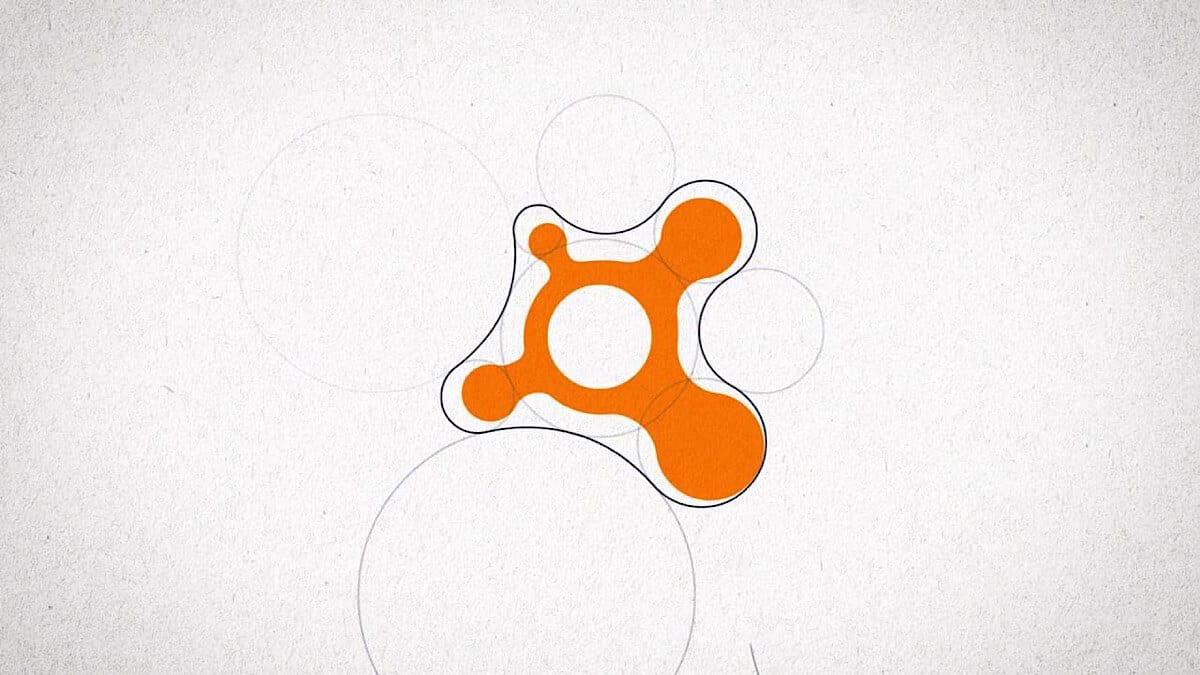
Seejärel näete paremal küljel, kuidas kuvatakse seadme Turvalisuse allalaadimiseks veel saadaval olevad litsentsid. Peate seda meeles pidama 5 tasuta Androidi, iOS-i, macOS-i ja Windowsi seadmetele. Kui teil on midagi saadaval, peate klõpsama valget nuppu koos tekstiga "Alla laadida" alustada
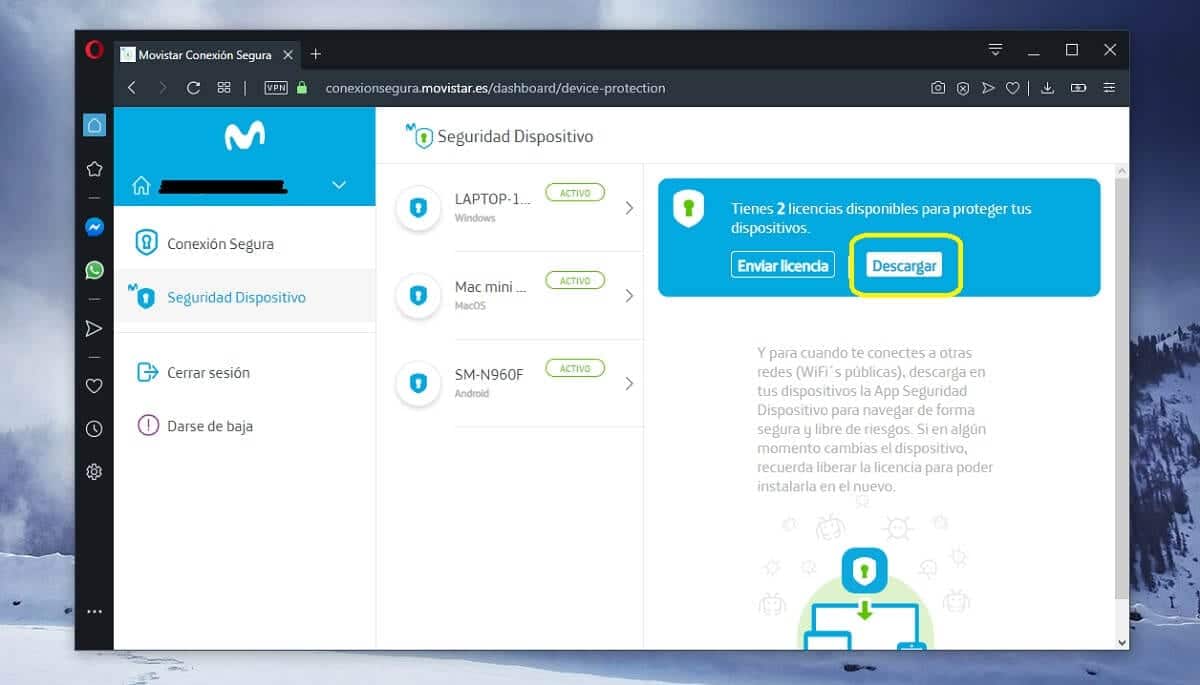
Pärast lähete McAfee enda allalaadimislehele, kus peate valima oma arvuti Windowsi operatsioonisüsteemi ja siis kuvatakse litsentsikood. Üldiselt pole teil seda vaja, kuid see on hea mõte see üles kirjutada, kui installiprotsess vms seda nõuab. Kui olete seda teinud, saate nõustuda McAfee ja Movistari litsentsi- ja privaatsustingimustega ning installeri allalaadimine algab.
Installimine ja esimesed sammud seadme turvalisusega
Kui olete installeri avanud ja andnud talle vajalikud õigused, näete, kuidas hakake kiiresti arvutit skannima võimalike ohtude või ühildumatuse suhtes arvutiga. See võib hoiatada, et näiteks jätkamiseks on vaja mõni programm või muu sarnane eemaldada.

Siis automaatselt algab turvatarkvara täieliku allalaadimisega Internetist ja vastava installimisega. See protsess võib võtta aega, sõltuvalt teie arvuti kiirusest ja ühendusest. Siiski ei tohiks olla liiga kaua aega, kui olete valmis seadistama ja teid kaitsma.
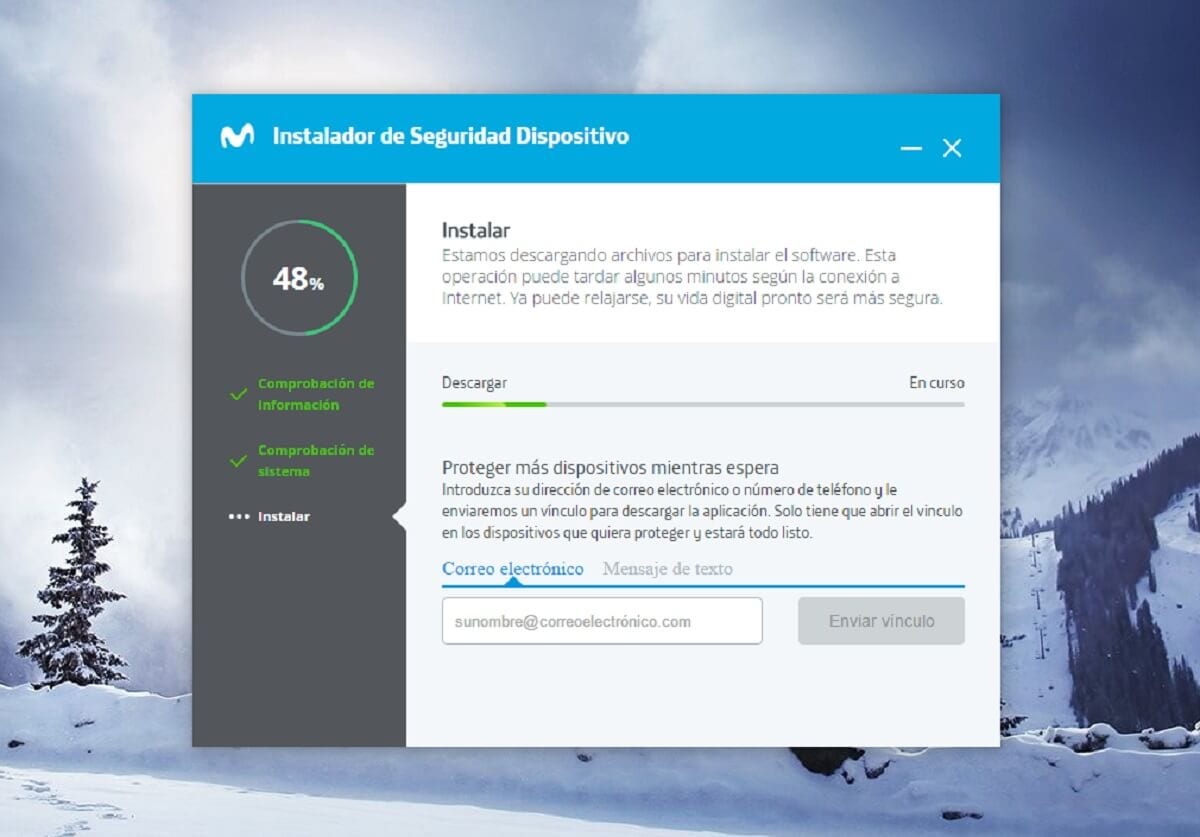
Pärast installimist näete, kuidas kõnealune viirusetõrje on McAfee enda oma, ainult see sisaldab operaatori mõningaid kohandusi, näiteks logode ja nime muutmine seadme turvalisuse või värvide suunas. Esmakordsel avamisel viiakse läbi kiire seadistamine ja seejärel peaks see teie arvutit aktiivselt, loogiliselt kaitsma samad McAfee enda turvalisuse definitsioonid.